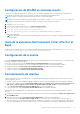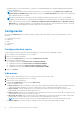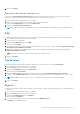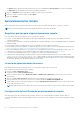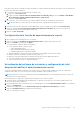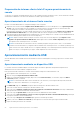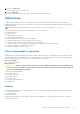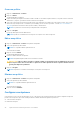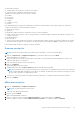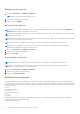Users Guide
Table Of Contents
- Dell Command | Integration Suite for System Center Versión 5.1 Guía del usuario
- Introducción
- Instale, desinstale y actualice Dell Command | Integration Suite para Microsoft System Center
- Requisitos previos para instalar Dell Command | Integration Suite para System Center
- Configuración de una cuenta de acceso a la red
- Instalación de Dell Command | Integration Suite for System Center
- Cambio o reparación de opciones del programa en el instalador
- Actualización de Dell Command | Integration Suite para System Center
- Desinstalación de Dell Command | Integration Suite for System Center
- Uso de Dell Command | Integration Suite for System Center
- Administración y actualización de puntos de distribución
- Crear una imagen de arranque de Dell WinPE
- Crear un paquete de controladores del cliente Dell
- Importación de paquetes de SCE de Dell Command | Configure
- Importación de Dell Command | Monitor
- Creación de una secuencia de tareas
- Configuración de las acciones de una secuencia de tareas
- Creación de aplicaciones mediante Dell Command | Software Gallery
- Aplicación Dell Command | Intel vPro Out Of Band
- Requisitos previos de software
- Configuración de WinRM en sistemas cliente
- Inicio de la aplicación Dell Command | Intel vPro Out of Band
- Configuración de la cuenta
- Descubrimiento de clientes
- Configuración
- Aprovisionamiento remoto
- Requisitos previos para el aprovisionamiento remoto
- Licencia de aprovisionamiento remoto
- Configuración del certificado de aprovisionamiento remoto
- Configuración de la función de aprovisionamiento remoto
- Actualización del software de instalación y configuración de Intel después de habilitar el aprovisionamiento remoto
- Preparación de sistemas cliente Intel vPro para aprovisionamiento remoto
- Aprovisionamiento de sistemas cliente remotos
- Aprovisionamiento mediante USB
- Indicaciones
- Configuración de clientes
- Operaciones
- Generación de informes
- Cola de tareas
- Solución de problemas
- Configuración de los registros en modo de depuración
- Error durante la desinstalación de Dell Command | Integration Suite for System Center
- Firma Authenticode
- KVM de conexión inalámbrica
- Velocidad de memoria de informe de inventario de hardware notificada como cero
- Cambio de longitud máxima de contraseña
- Control de alimentación de KVM iniciará en SO en S3
- La acción aplicar sistema operativo de la secuencia de tareas tiene un signo de advertencia rojo
- Referencia relacionada
Crear una política
1. Haga clic en Indicaciones > Políticas.
2. Haga clic en Nuevo.
Se abrirá la pantalla Crear política.
3. Ingrese un nombre para la política. El nombre no debe coincidir con un nombre de política existente, solo puede contener caracteres
alfanuméricos y espacios, y puede tener hasta 64 caracteres de longitud.
4. Seleccione los filtros que desea incluir en la política. Para crear una política nueva, debe seleccionar al menos un filtro, pero no más
de dos filtros que incluyan el filtro CorePlatform (recomendado) y uno de los filtros opcionales. Consulte Filtros recomendados y
opcionales para obtener información sobre qué filtros utilizar y cuándo hacerlo.
NOTA: Solo puede seleccionar un filtro opcional para incluir en una política.
5. Haga clic en Aceptar.
La nueva política aparecerá en la tabla Políticas.
NOTA: La política se considerará "activa" tan pronto se incluya en una o más suscripciones.
Editar una política
1. Haga clic en Indicaciones > Políticas en el panel de la izquierda.
2. Seleccione la política que desea editar.
NOTA: Solo se pueden editar las políticas inactivas.
Se activará el botón Editar.
3. Haga clic en el botón Editar.
Se abrirá la pantalla Editar política.
4. Realice los cambios deseados en la política.
NOTA: Para guardar la política, debe seleccionar al menos un filtro.
PRECAUCIÓN: Utilice los filtros opcionales con mucho cuidado, ya que pueden afectar el rendimiento de la red. Una
de las mejores formas de usar estos filtros es aplicar un solo filtro opcional a un cliente específico durante un breve
período para diagnosticar problemas.
5. Haga clic en Aceptar.
NOTA: Las políticas no estarán activas hasta que se incluyan en una suscripción.
Eliminar una política
1. Haga clic en Indicaciones > Políticas en el panel de la izquierda.
2. Seleccione la política que desea eliminar.
NOTA: Solo se pueden eliminar las políticas inactivas.
Se activará el botón Eliminar.
3. Haga clic en el botón Eliminar.
Configurar suscripciones
Una suscripción es una colección de una política con uno o más clientes seleccionados de la red. En la ventana Configurar suscripciones
puede ver las suscripciones que se han creado previamente, además de realizar las siguientes operaciones:
● Crear una nueva suscripción
● Editar una suscripción
28
Aplicación Dell Command | Intel vPro Out Of Band